Cách sửa lỗi cập nhật Ubuntu
Nó xảy ra khá thường xuyên mà chúng tôi gặp phải lỗi trong khi cố gắng chạy một bản cập nhật trong Ubuntu. Có một số loại lỗi và trong bài viết này, chúng ta sẽ xem cách giải quyết một số lỗi phổ biến nhất gặp phải trong quá trình cập nhật các gói trong Ubuntu.
Lỗi 1: E: Đã gặp phải một phần không có gói: tiêu đề, E: Sự cố với MergeList
Đôi khi chạy các bản cập nhật trong kết quả Cập nhật Manger trong các lỗi sau:
Không thể khởi tạo thông tin gói.
Đã xảy ra sự cố không thể giải quyết khi khởi tạo thông tin gói.
Vui lòng báo cáo lỗi này đối với gói 'quản lý cập nhật' và bao gồm thông báo lỗi sau:
'E: Đã gặp một phần không có gói: tiêu đề, E: Sự cố với MergeList /var/lib/apt/lists/archive.ubuntu.com_ubuntu_dists_natty_main_binary-amd64_Packages, E: Danh sách gói hoặc tệp trạng thái không thể được phân tích cú pháp hoặc mở.'
Một lỗi tương tự xảy ra khi chạy lệnh apt-get update trong terminal:
Đọc danh sách các gói ... Lỗi!
E: Đã gặp một phần không có gói: tiêu đề
E: Sự cố với MergeList /var/lib/apt/lists/archive.ubuntu.com_ubuntu_dists_natty_main_binary-amd64_Packages
E: Danh sách gói hoặc tệp trạng thái không thể được phân tích cú pháp hoặc mở.
Có một giải pháp một shot cho các lỗi trên. Mở terminal và chạy các lệnh sau theo thứ tự đã cho:
sudo rm -rf / var / lib / apt / lists / * sudo apt-get sạch sudo apt-get cập nhật
Hy vọng rằng giải quyết các vấn đề nêu trên. Bây giờ, hãy chuyển sang một loại lỗi khác.
Lỗi 2: E: Không thể lấy khóa / var / lib / dpkg / lock - mở (11: Tài nguyên tạm thời không khả dụng)
Lỗi rất phổ biến trong khi cài đặt ứng dụng hoặc cập nhật gói là:
E: Không thể lấy khóa / var / lib / dpkg / lock - mở (11: Tài nguyên tạm thời không khả dụng)
E: Không thể khóa thư mục quản trị (/ var / lib / dpkg /), là một tiến trình khác có sử dụng nó không?
Lý do là khá rõ ràng từ lỗi chính nó "một quá trình sử dụng nó". Điều đó có nghĩa là một tiến trình khác đã sử dụng thư mục được đề cập (cần thiết cho ứng dụng được cài đặt) thông qua Trình quản lý gói Synaptic, Cập nhật Manger, thiết bị đầu cuối hoặc Trung tâm phần mềm Ubuntu.
Ý tưởng sẽ là tìm một ứng dụng khác đang được cài đặt hoặc cập nhật nó. Đợi nó hoàn thành việc cài đặt hoặc hủy nó. Nếu bạn không thể thấy ứng dụng thì hãy thử chạy lệnh này trong terminal để giải quyết lỗi này:
sudo rm / var / lib / apt / danh sách / khóa
Lỗi 3: Hành động sẽ yêu cầu cài đặt các gói từ các nguồn không được xác thực
Tôi đã đối mặt với một tình huống kỳ lạ ngày hôm nay khi tôi chạy Trình quản lý cập nhật trong Ubuntu. Nó cho tôi thấy một số bản cập nhật sẽ được cài đặt và khi tôi nhấp vào Cài đặt cập nhật, nó cho tôi thấy lỗi sau:
Hành động sẽ yêu cầu cài đặt các gói từ các nguồn không được xác thực
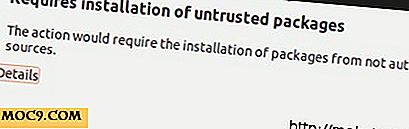
Có thể có một vài lý do cho lỗi này:
- Phần mềm bị hạn chế bởi các vấn đề bản quyền hoặc pháp lý
- Phần mềm là từ Đối tác Canonical và chưa được thêm vào Danh sách nguồn
- Ứng dụng đã được cài đặt dạng mã nguồn của nó
- Thiếu khóa công khai của ứng dụng
Nếu bạn không biết đó là nguyên nhân gốc của lỗi, sau đó làm theo các hướng dẫn cho mỗi người trong số họ và sau đó bạn có thể tìm thấy nó ra. Cho phép xem cách giải quyết vấn đề này từng cái một:
(i) Phần mềm bị hạn chế bởi các vấn đề bản quyền hoặc pháp lý
Chạy Trình quản lý Cập nhật. Và đi đến Cài đặt như được hiển thị trong hình dưới đây:

Bây giờ, hãy truy cập tab Phần mềm Ubuntu và đảm bảo rằng phần mềm bị hạn chế bởi trường bản quyền hoặc vấn đề pháp lý được chọn. Đóng các cài đặt và cài đặt các bản cập nhật ngay bây giờ.

(ii) Phần mềm là từ Đối tác Canonical và chưa được thêm vào Danh sách nguồn
Trong Cài đặt Trình quản lý Cập nhật, hãy chuyển đến tab Phần mềm Ubuntu và bao gồm Mã Nguồn để cập nhật như trong hình dưới đây:

(iii) Ứng dụng đã được cài đặt mẫu mã nguồn của nó
Trong Update Manger Settings, vào tab Ubuntu Software và kiểm tra tùy chọn Source Code:

(iv) Thiếu khóa công khai của ứng dụng
Mở terminal (Ctrl + Alt + T) và chạy lệnh sau:
sudo apt-get update
Bây giờ chờ cho đến khi nó kết thúc và xem bạn có thấy một cái gì đó như thế này:
W: Lỗi GPG: http: /something.something Bản phát hành: Không thể xác minh chữ ký sau vì khóa công cộng không khả dụng: NO_PUBKEY XXXXXXXXXXXXXXXX
Ghi lại những con số bạn thấy sau NO_PUBKEY. Lỗi này là do khóa công khai của ứng dụng chưa được thêm vào. Để giải quyết lỗi, sử dụng lệnh sau trong terminal:
sudo apt-key adv --recv-key --keyserver keyserver.ubuntu.com XXXXXXXXXXXXXXXX
Sau khi thêm khóa công khai bị thiếu, hãy chạy lệnh sau (lần nữa):
sudo apt-get update
Tôi hy vọng nó giúp giải quyết vấn đề của bạn. Hãy cung cấp cho chúng tôi phản hồi của bạn và nếu bạn đang gặp phải các lỗi khác với điều này, hãy cho chúng tôi biết. Phần nhận xét là tất cả của bạn. Thưởng thức :)







